
vscode 终端内操作
接下来,我们再一起了解一下集成终端里的快捷键操作。
我们能够在终端里使用 Shell 自身支持的那些快捷键操作。比如在 Bash 里,我们可以按下 Ctrl + A 或者 Home 键把光标移动到一行的开头,也可以按下 Option + 左方向键 (Windows 上是 Alt + 左方向键)把光标向前移动一个单词;如果我们在集成终端里使用的也是 Bash,那么这些操作依然生效。

但同时,VS Code 也为几个常用的操作提供了接近于编辑器命令的快捷键。比如,我们知道在编辑器里,按下 Cmd + 左右方向键 能够把光标移动到这行的开头或者结尾,其实我们也可以在集成终端里这么做。再比如,在编辑器里可以使用“Cmd + C”“Cmd + V”来复制粘贴,同样,在集成终端里也可以完成一样的操作。

除了快捷键,集成终端里另外一个大家都熟悉的部件就是搜索框了,我们可以按下Cmd + F调出搜索框。
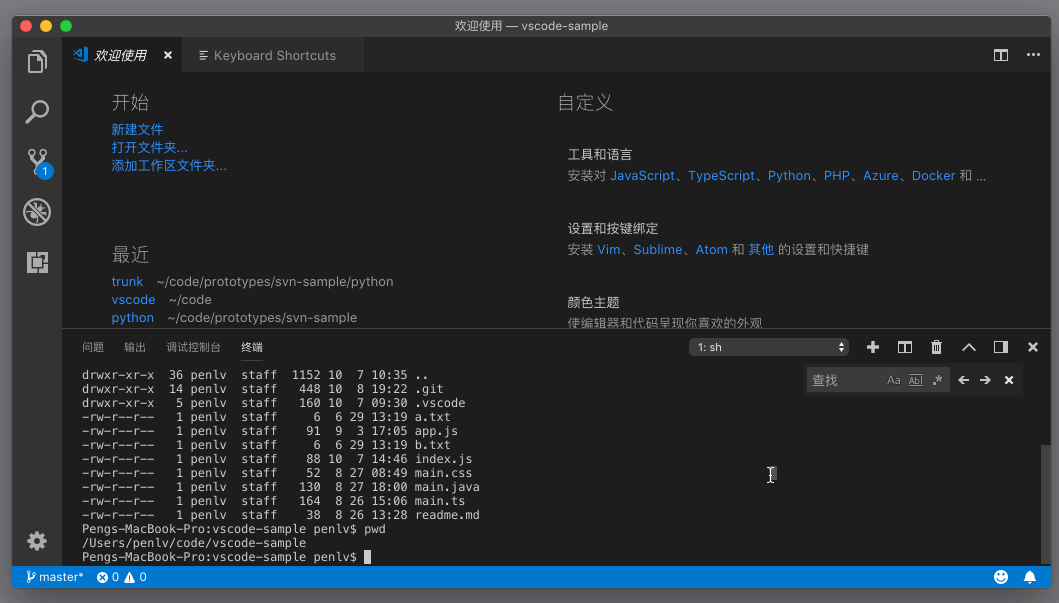
这个搜索框和编辑器里的搜索框,使用的是同一套代码。相信在上图中你也看到了,搜索输入框的右侧也有三个小按钮,这说明大小写敏感、全单词匹配和正则表达式都可以在这个搜索框里使用。
假如你想了解集成终端里可以使用的全部命令,可以打开命令面板,搜索“终端”或者“Terminal”进行查看,这里我就不一一介绍了。但是要注意的是,如果你想给这些命令绑定快捷键的时候,要注意它会不会跟 Shell 原有的快捷键发生冲突。